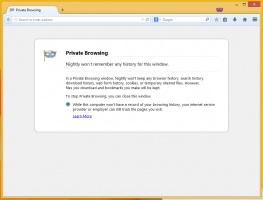Cum se schimbă FOV în Fallout 4
Jocul de rol de acțiune lansat recent, Fallout 4 a devenit extrem de popular. Este disponibil pentru PC și console de jocuri. Pe PC, are o serie de probleme cu care te-ai putea confrunta. Dacă nu sunteți mulțumit de câmpul vizual implicit (FOV) în Fallout 4, poate doriți să-l schimbați. În mod implicit, jocul nu oferă nicio opțiune de modificare. Dar iată un truc pe care îl poți folosi. Urmați acești pași:
Urmați acești pași:
- Închideți jocul Fallout 4.
- Accesați folderul cu preferințe de joc. De obicei se află la:
Acest PC\Documente\Jocurile mele\Fallout4
Dacă rulați Windows 7, accesați
C:\Utilizatori\numele dvs. de utilizator\Documente\Jocurile mele\Fallout4
- Faceți dublu clic pe fișierul Fallout4Prefs.ini. Acesta va fi deschis în Notepad:

- Găsiți linia [Afişa]:
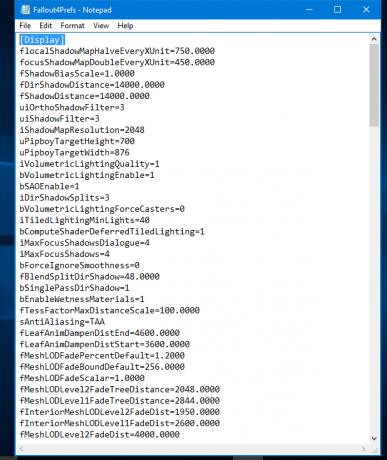
- Pune două rânduri suplimentare sub [Display], după cum urmează:
[Afișare] fDefaultWorldFOV=XX fDefault1stPersonFOV=XX... ...
Înlocuiți XX cu valoarea FOV dorită. Poate fi 90, 110 sau 120 sau orice altă valoare pe care o găsiți potrivită:

Asta e. Bucurați-vă de jocul rafinat din Fallout 4.